Pagina-einden verwijderen uit selectie of heel document: Een stapsgewijze handleiding
Het verwijderen van pagina-einden in een Word-document kan de lay-out vereenvoudigen en de leesbaarheid van het document verbeteren. Of u nu werkt met handmatig ingevoegde of automatische pagina-einden, deze handleiding behandelt verschillende methoden om ze efficiënt te verwijderen uit geselecteerde delen van uw document of het hele bestand.
Pagina-einden één voor één handmatig verwijderen
Alle pagina-einden in een selectie of het hele document in bulk verwijderen
Verwijderen of stoppen van automatische pagina-einden
Video: Pagina-einden verwijderen in Word
Pagina-einden één voor één handmatig verwijderen
Als u een paar specifieke pagina-einden moet verwijderen, is dit handmatig eenvoudig te doen:
Stap 1. Toon de pagina-einden (Over het algemeen zijn pagina-einden verborgen)
Ga naar het tabblad Start en klik op de knop Weergeven/Verbergen ¶ om alle opmaaktekens, inclusief pagina-einden, weer te geven.

Stap 2. Verwijder pagina-einden
Scroll naar het pagina-einde dat u wilt verwijderen. Selecteer de regel van het pagina-einde en verwijder deze door op de Delete- of Backspace-toets op uw toetsenbord te drukken.

Het is gemakkelijk om bovenstaande methode te gebruiken om een pagina-einde in Word te verwijderen, maar hoe verwijdert u tientallen pagina-einden? Het is mogelijk om de Ctrl-toets in te drukken om alle pagina-einden te selecteren en vervolgens op de Delete-toets te drukken, maar dit lijkt tijdrovend als het document meer dan 100 pagina's heeft.
Office Tab: Voegt tabbladinterfaces toe aan Word, Excel, PowerPoint... |
Verbeter uw workflow nu.Meer informatie over Office Tab Gratis downloaden |
Alle pagina-einden in een selectie of het hele document in bulk verwijderen
Om meerdere pagina-einden uit een geselecteerd gebied of het hele document te verwijderen, kunt u een van twee effectieve methoden gebruiken.
Met behulp van de functie Zoeken en Vervangen
Om meerdere pagina-einden tegelijk te verwijderen, kunt u de functie Zoeken en Vervangen gebruiken:
Stap 1. Selecteer de inhoud waaruit u pagina-einden wilt verwijderen
Als u geen inhoud selecteert, zal de functie Zoeken en Vervangen werken voor het hele document.
Stap 2. Activeer de functie Zoeken en Vervangen
Druk op Ctrl + H om het dialoogvenster Zoeken en Vervangen te openen.
Stap 3. Stel de velden Zoeken naar en Vervangen door in
Typ ^m in het veld Zoeken naar: (Of klik op de knop Meer> om meer opties weer te geven en kies Handmatige Paginawisseling in de Speciale dropdown) om handmatige pagina-einden te zoeken.
Laat het veld Vervangen door: leeg.
Klik op Alles vervangen om alle pagina-einden uit uw geselecteerde tekst of het hele document te verwijderen als er geen specifieke selectie is gemaakt.

Nu zijn alle pagina-einden verwijderd.
Met Kutools voor Word’s Pagina-einden Verwijderen
Met Kutools voor Word is het nog nooit zo gemakkelijk geweest om alle pagina-einden in het gehele document of in een selectie te verwijderen.
Navigeer naar het tabblad Kutools, klik op de dropdown Breaks in de groep Verwijderen en klik op Pagina-einden Verwijderen.
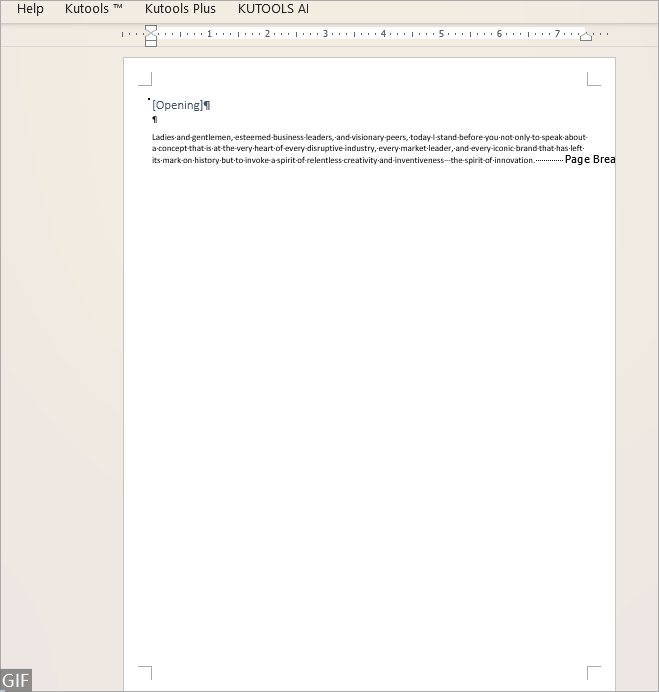
Aanbevolen productiviteitstools voor Word
Kutools voor Word: Combineert AI 🤖, met meer dan 100 geavanceerde functies bespaart 50% van uw documentverwerkings tijd.Vrije download
Office Tab: Voegt browser-achtige tabbladen toe aan Word (en andere Office tools), waardoor het navigeren tussen meerdere documenten eenvoudiger wordt.Vrije download
Verwijderen of stoppen van automatische pagina-einden
Als de pagina-einden zijn ingevoegd door de Paragraafinstellingen, kunnen geen van de bovenstaande methoden ze verwijderen. Volg onderstaande stappen om dergelijke pagina-einden te verwijderen:
Stap 1. Druk op Ctrl + A om het hele document te selecteren
Stap 2. Klik met de rechtermuisknop om Paragraaf te kiezen uit het contextmenu
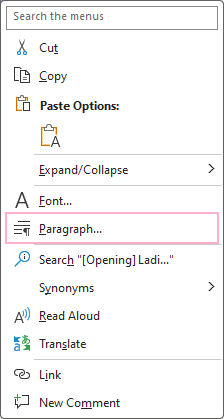
Stap 3. Vink het selectievakje Pagina-einde voor uit
Onder het tabblad Regel- en Pagina-einden in het dialoogvenster Paragraaf, vink het selectievakje Pagina-einde voor uit, klik dan op OK.

Dan zijn alle automatische pagina-einden verwijderd.
Het begrijpen hoe u pagina-einden effectief kunt verwijderen, kan helpen de esthetische en functionele integriteit van uw documenten te behouden. Of u nu kiest voor handmatige verwijdering, batchverwerking via Zoeken en Vervangen, of het gebruik van tools zoals Kutools, elke methode biedt een manier om een schoner, professioneler documentlay-out te bereiken.
Voor extra transformatieve Word-strategieën die uw gegevensbeheer aanzienlijk kunnen verbeteren, verkent u verder hier.
Beste Office-productiviteitstools
Kutools for Word – Til uw Word-ervaring naar een hoger niveau met meer dan 100 indrukwekkende functies!
🤖 Kutools AI Features: AI Assistent / Realtime Assistent / Super Polish (Opmaak behouden) / Super Vertalen (Opmaak behouden) / AI Redactie / AI Proeflezen...
📘 Documentbeheer: Pagina's opsplitsen / Documenten samenvoegen / Oplossing exporteren in diverse opmaak (PDF/TXT/DOC/HTML...) / Batch converteren naar PDF...
✏ Tekst bewerken: Batch Zoeken en Vervangen in meerdere Bestanden / Formaat Wijzigen van alle Afbeeldingen / Tabel Transponeren (Rijen en Kolommen) / Tabel naar tekst converteren...
🧹 Moeiteloos schoonmaken: Veeg extra Spaties weg / Sectie-einden / Tekstvak / Hyperlinks / Voor meer Verwijderen-tools, bezoek de Verwijderen-groep...
➕ Creatieve invoegingen: Duizendtalscheidingsteken invoegen / Selectievakje / Keuzerondje / QR-code / Barcode / Meerdere Afbeeldingen / Ontdek meer bij de Invoegen-groep...
🔍 Precieze Selecties: Specifieke pagina's selecteren / Referentietabel / Vorm / Kopalinea / Verbeter navigatie met meer Selecteren -functies...
⭐ Ster-upgrades: Navigeer naar elk Bereik / Herhaal tekst automatisch invoegen / Wissel tussen Document-vensters /11 Conversie-tools...
🌍 Ondersteunt meer dan40 Talen: Gebruik Kutools in uw gewenste taal – ondersteunt Engels, Spaans, Duits, Frans, Chinees en meer dan40 anderen!

✨ Kutools for Office – Één installatie, vijf krachtige tools!
Inclusief Office Tab Pro · Kutools for Excel · Kutools for Outlook · Kutools for Word · Kutools for PowerPoint
📦 Krijg alle5 tools in één pakket | 🔗 Naadloze integratie met Microsoft Office | ⚡ Bespaar tijd en verhoog direct uw productiviteit
Beste Office-productiviteitstools
Kutools for Word – 100+ tools voor Word
- 🤖 Kutools AI Features: AI Assistent / Realtime Assistent / Super Polish / Super Vertalen / AI Redactie / AI Proeflezen
- 📘 Documentbeheer: Pagina's opsplitsen / Documenten samenvoegen / Batch converteren naar PDF
- ✏ Tekst bewerken: Batch Zoeken en Vervangen / Formaat Wijzigen van alle Afbeeldingen
- 🧹 Moeiteloos schoonmaken: Verwijder extra spaties / Verwijder sectie-einden
- ➕ Creatieve invoegingen: Duizendtalscheidingsteken invoegen / Selectievakje invoegen / QR-codes maken
- 🌍 Ondersteunt meer dan40 Talen: Kutools spreekt uw taal – meer dan40 talen ondersteund!
Inhoudsopgave
- Video: Pagina-einden verwijderen in Word
- Pagina-einden één voor één handmatig verwijderen
- Alle pagina-einden in een selectie of het hele document in bulk verwijderen
- Met behulp van de functie Zoeken en Vervangen
- Met Kutools voor Word’s Pagina-einden Verwijderen
- Verwijderen of stoppen van automatische pagina-einden
